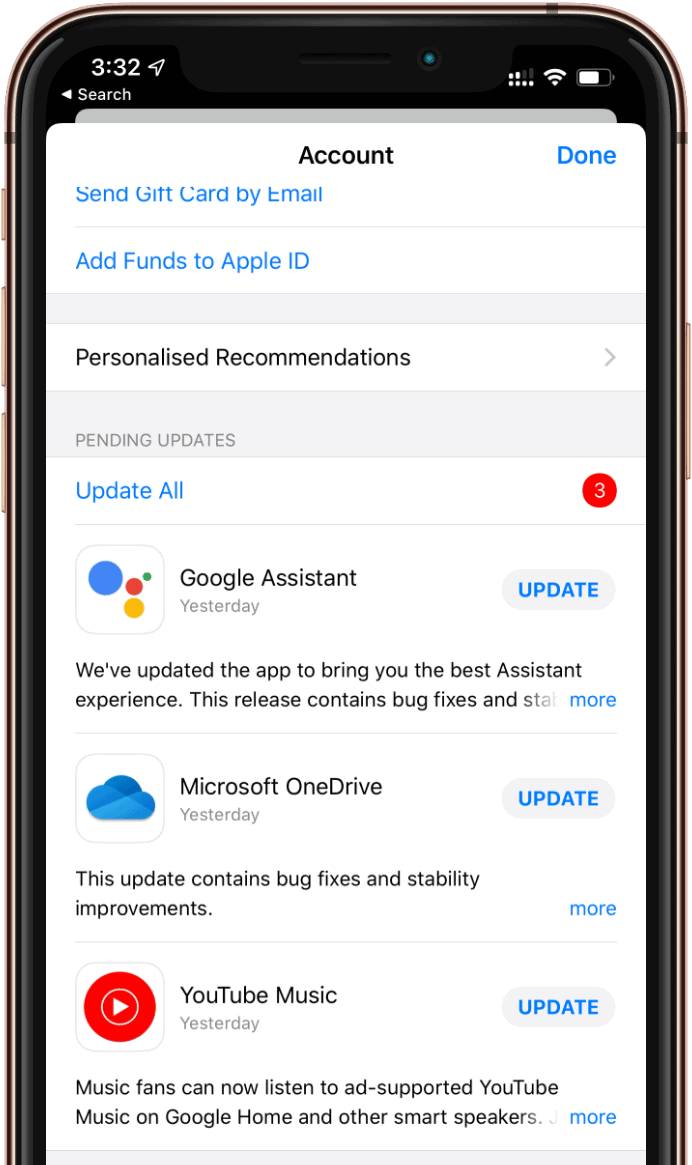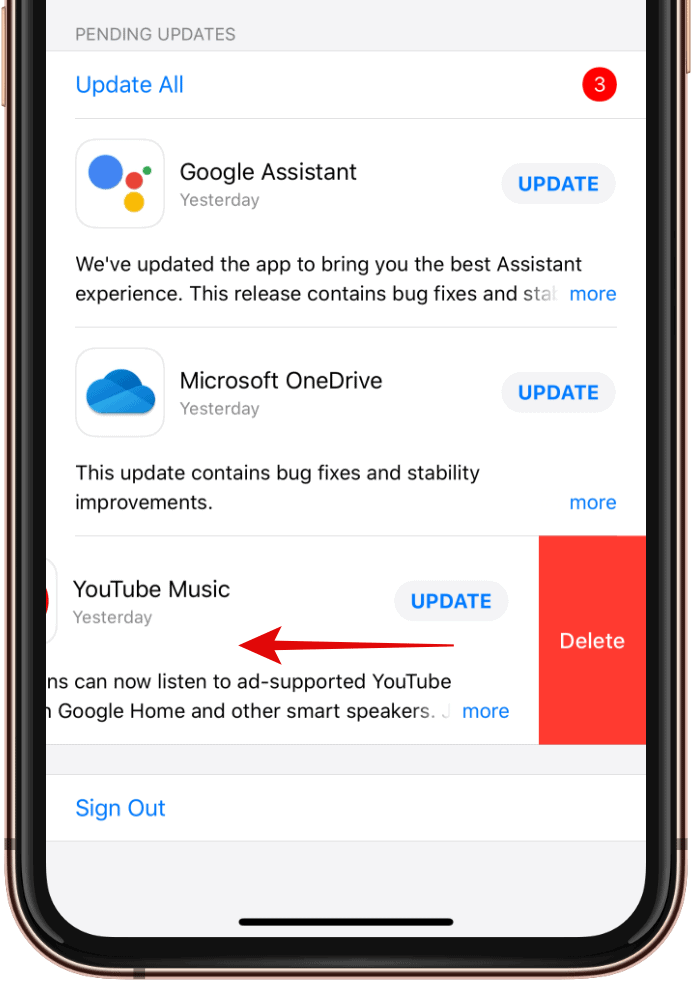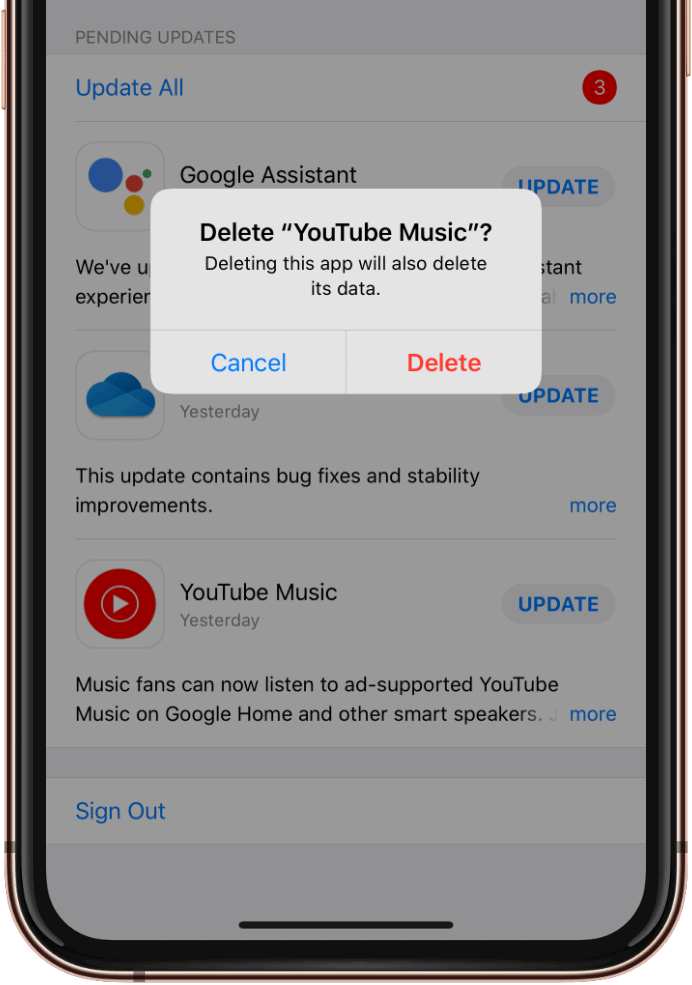Wir wissen, dass Apple den Abschnitt „Updates“ im App Store von der unteren Leiste in das Menü „Konto“ in iOS 13 verschoben hat, aber es steckt mehr dahinter. In der neuesten iOS-Version können Sie jetzt sogar Apps direkt aus dem App Store löschen.
Ein Wischen nach links auf einem App-Update zeigt jetzt im App Store von iOS 13 eine Schaltfläche zum Löschen an Löschen gibt Ihnen einen Bestätigungsbildschirm, in dem Sie um Erlaubnis zum Löschen der App gebeten werden.
- App Store öffnen
Öffnen Sie die App Store-App auf Ihrem iPhone.
- Tippen Sie auf Ihr Profilbild
Tippen Sie auf Ihr Profilbild in der oberen rechten Ecke des Bildschirms.

- Suchen Sie nach dem Abschnitt „Ausstehende Updates“
Scrollen Sie etwas nach unten und Sie können alle verfügbaren App-Updates im Abschnitt "Ausstehende Updates" sehen.
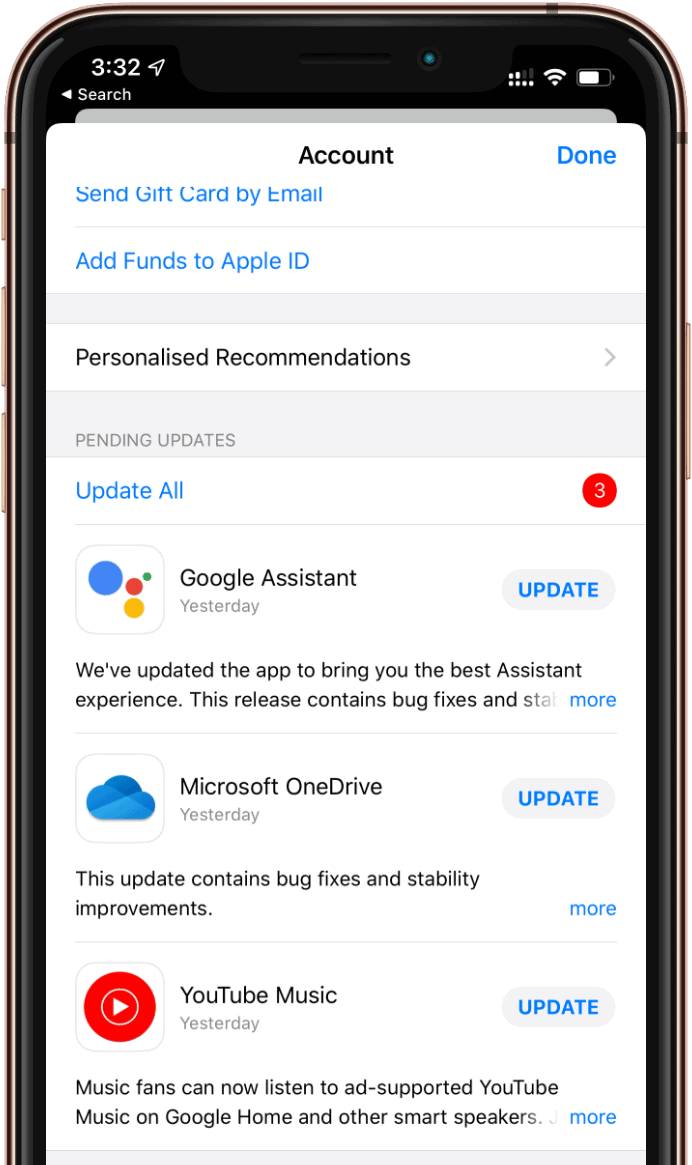
- Wische bei einem App-Update nach links
Wischen Sie in der Update-Liste der App nach links, um die Schaltfläche Löschen anzuzeigen.
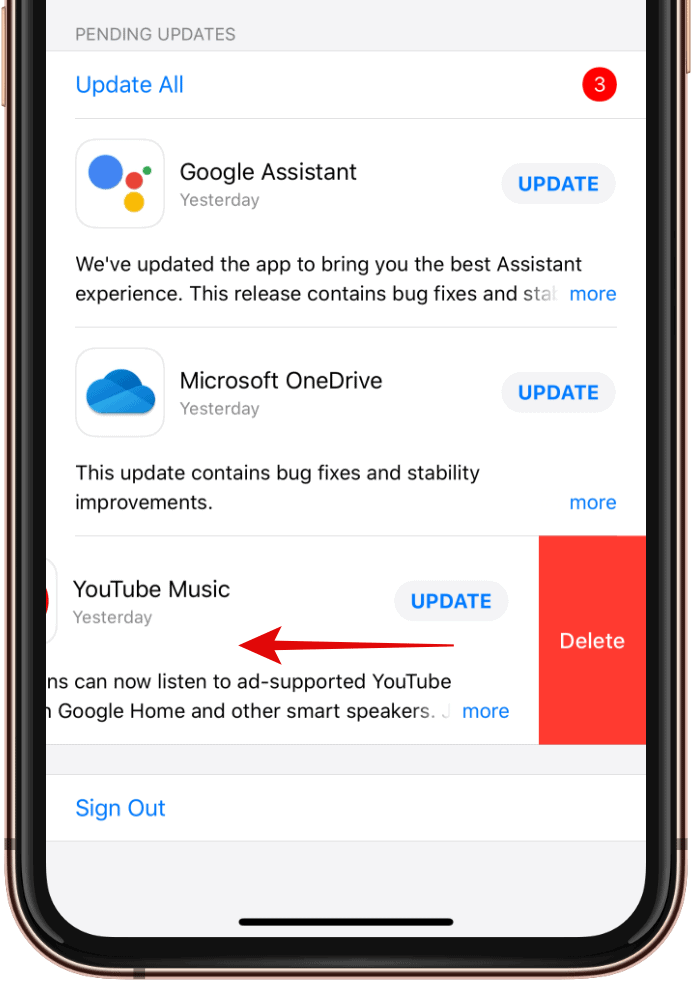
- Tippen Sie auf Löschen
Tippen Sie auf die Löschen auf der rechten Seite und tippen Sie dann auf dem Bestätigungsbildschirm erneut auf Löschen.
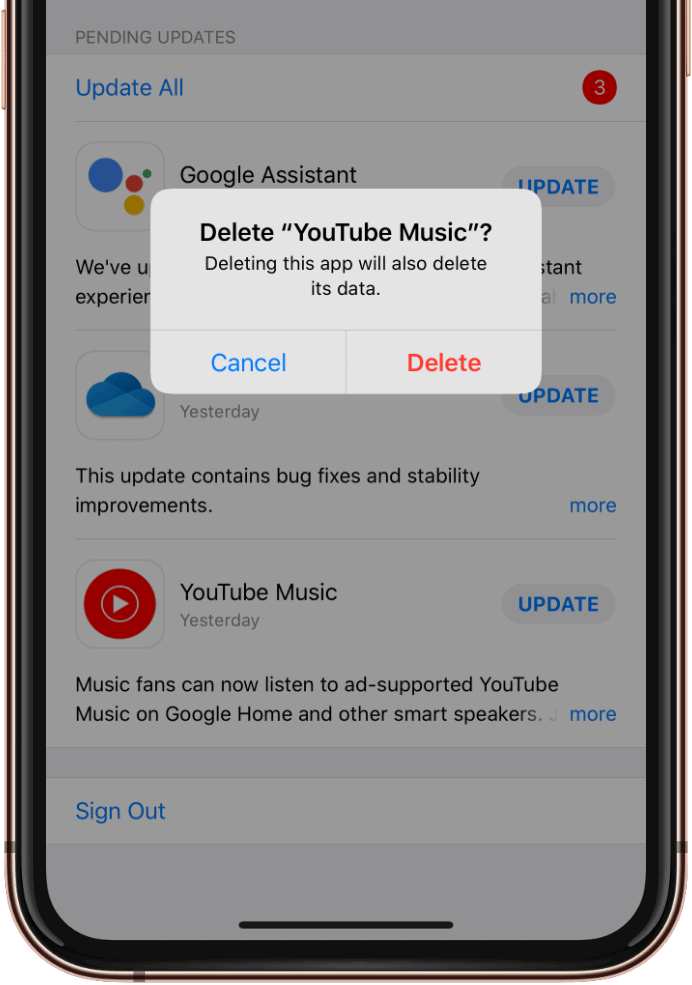
Das ist es.